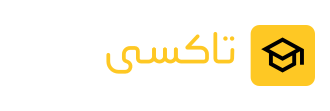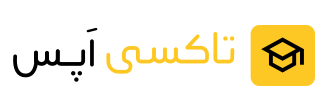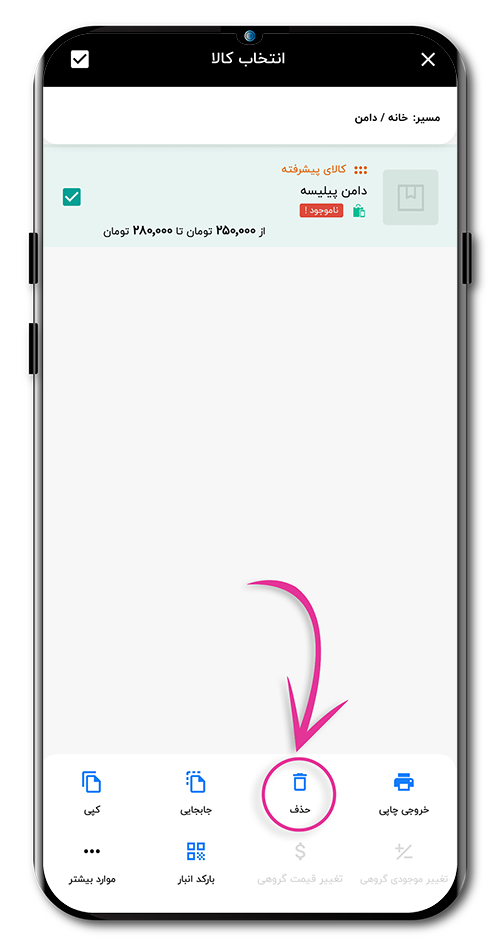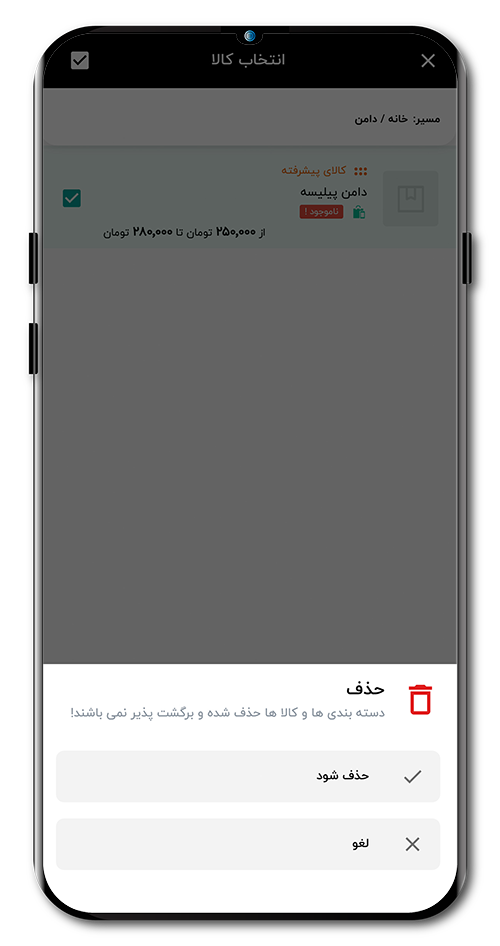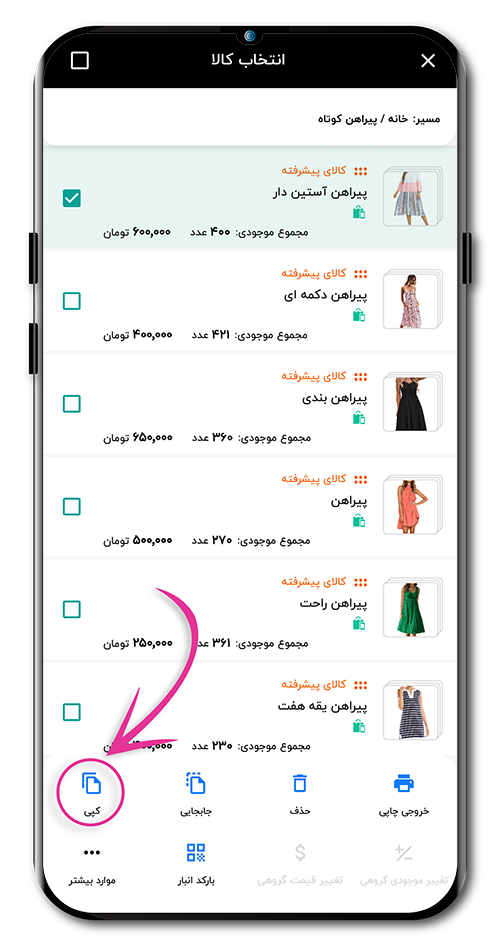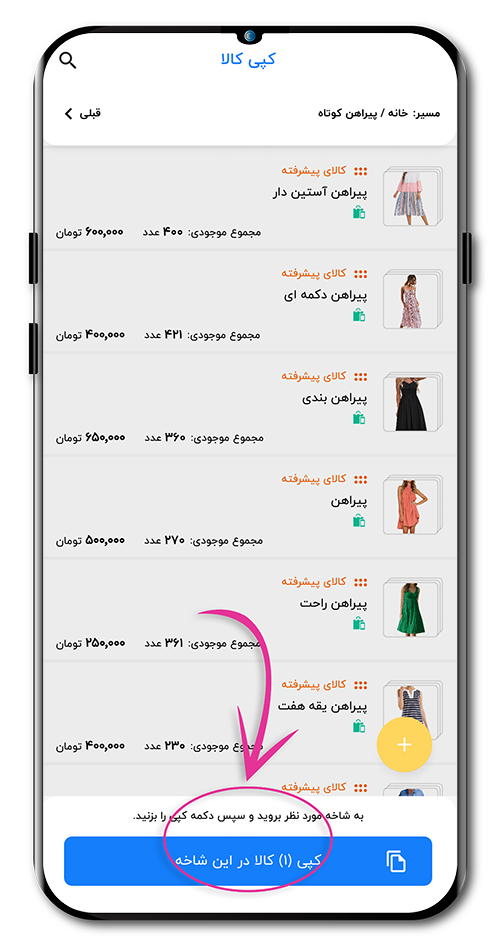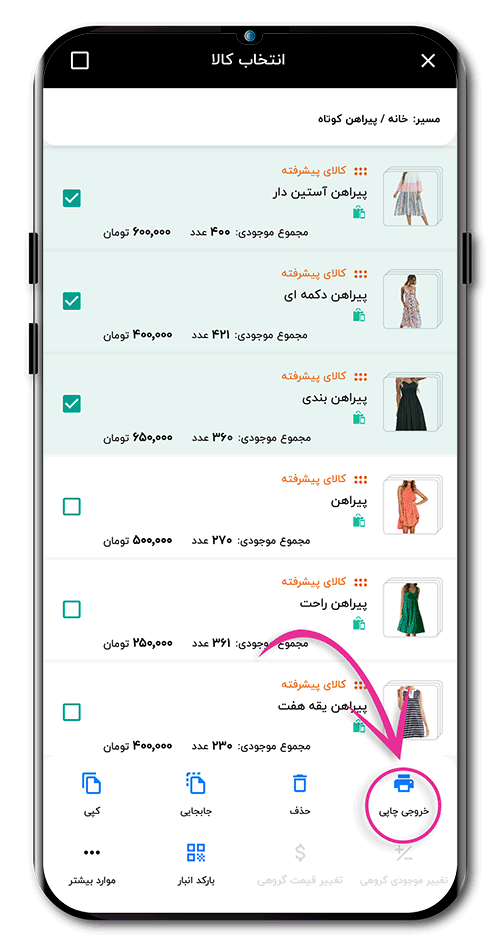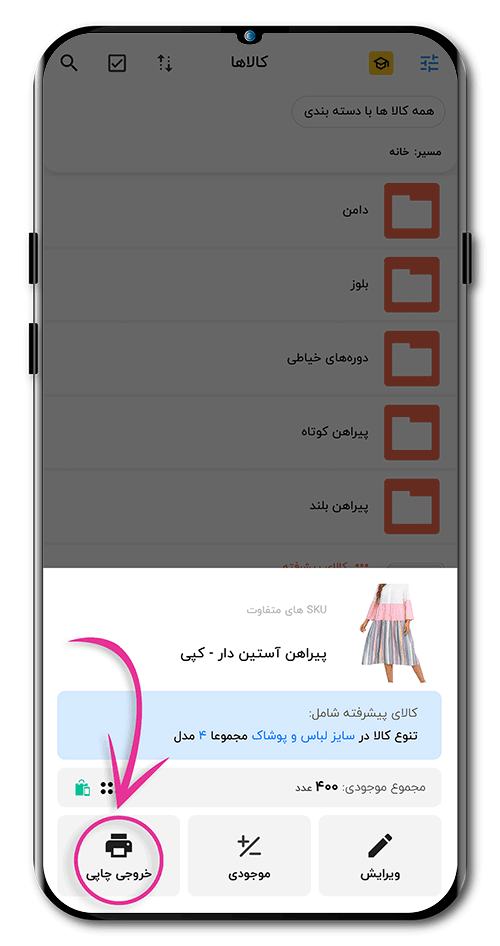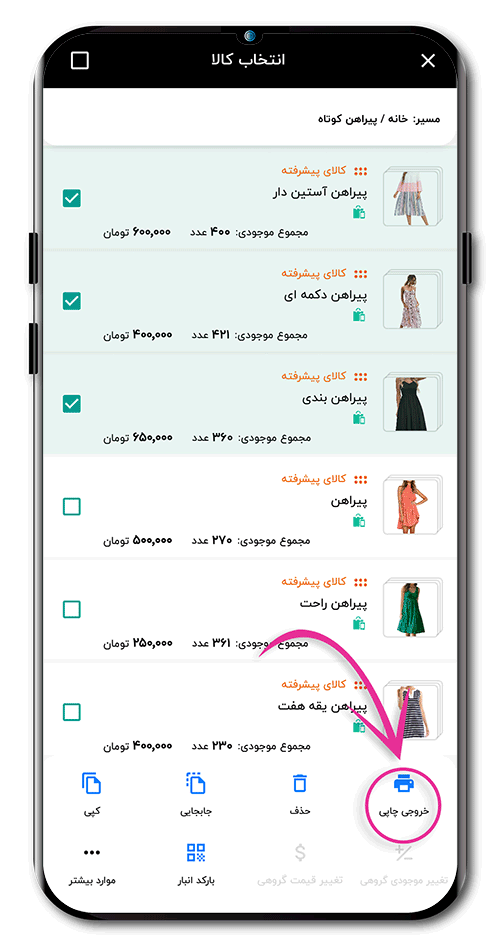عملیات گروهی لیست کالاها
مقدمه
پس از اینکه مراحل مربوط به ثبت کالا را طی کردید، کالای شما در بخش کالا و در دستهبندیهایی که ممکن است تعریف کرده باشید، نمایان میشود. کالابان این امکان را در اختیار شما قرار میدهد که کالاهای خود را به سادگی جابهجا، حذف و کپی کنید و از ان خروجی چاپی بگیرید یا برچسب موقعیت در انبار بسازید.
جابهجایی کالا
اگر میخواهید کالای خود را جابهجا کنید، ان را در دستهبندی جدید قرار دهید یا از دستهبندی قبلی خارج کنید کافی است مراحل زیر را طی کنید.
- انگشت خود را روی کالای مورد نظر نگه دارید تا موارد عملیات کالا در پایین صفحه نمایان شوند.
- گزینهی جابهجایی را بزنید.
- کالا را به دستهبندی مورد نظر خود انتقال دهید.
حذف کالا
اگر تصمیم دارید کالای خود را حذف کنید انگشت خود را روی کالا نگه دارید تا عملیات کالا در پایین صفحه نمایان شود. سپس با زدن گزینهی «حذف»، کالای خود را حذف کنید. توجه داشته باشید که حذف کالا بازگشت ناپذیر است.
کپی کالا
اگر کالای شما به صورت مشترک در دستهبندیهای متفاوت قرار میگیرد، میتوانید به جای هر دفعه وارد کردن ان، کالا را کپی کنید. برای این کار مراحل زیر را طی کنید.
- انگشت خود را روی کالای مورد نظر نگه دارید تا عملیات کالا در پایین صفحه نمایان شوند.
- گزینهی «کپی» را بزنید.
- کالا را در دستهبندی دلخواه کپی کنید.
خروجی چاپی کالا
شاید لازم بدانید که از بعضی کالاهای خود خروجی چاپی تهیه نمایید. برای این کار میتوانید از دو روش اقدام کنید. توجه داشته باشید که در روش اول، پروفایل کالا به صورت کامل در اختیار شما قرار نمیگیرد و برای در دست داشتن پروفایل کامل کالا که شامل مواردی مانند قیمت خرید، قیمت فروش 1 و 2 و 3، موجودی، موقعیت در انبار و … میشود، لازم است از روش دوم اقدام کنید.
روش اول دریافت خروجی چاپی کالا
- انگشت خود را روی کالای مورد نظر نگه دارید.
- میتوانید از بین دو گزینهی «برچسب موقعیت کالا در انبار» و «لیست کالاها» گزینهی مورد نظر خود را انتخاب کنید.
- با انتخاب گزینهی مورد نظر و سپس دکمهی «ادامه»، عملیات را ادامه دهید و از کالای خود خروجی چاپی تهیه کنید.
روش دوم دریافت خروجی چاپی کالا (مشاهدهی پروفایل کالا)
در روش دوم دریافت خروجی چاپی که به دسترسی به پروفایل کالا میانجامد، مراحل ذیل را طی کنید.
- روی کالای مورد نظر بزنید.
- گزینهی خروجی چاپی کالا را لمس کنید.
- تنظیمات خروجی را اصلاح یا انها را به همان صورت که از پیش ثبت شدهاند، اعمال کنید.
خروجی چاپی و پروفایل کالاهای خود را مشاهده کنید.
برچسب کالا
اگر احتیاج دارید که برای کالای خود برچسبی چاپ کنید و به وسیلۀ آن بارکد و موقعیت مکانی کالاها را به تفکیک در انبار مشخص کنید، میتوانید از گزینۀ برچسب کالا استفاده کنید. برای این کار مراحل ذیل را طی کنید.
- با نگه داشتن انگشت خود روی کالا مورد نظر و از بخش عملیات کالا، گزینهی خروجی چاپی را انتخاب کنید.
- گزینهی برچسب موقعیت کالا در انبار را لمس کنید.
- انبار مورد نظر خود را از بین سه انبار 1، 2 و 3 انتخاب کنید.
- با ادامه دادن عملیات تنظیمات چاپی را تغییر دهید یا موارد از پیش ثبت شده (پروفایل، لوگو، امضا و …) اعمال کنید.
برچسبهای کالاهای شما آماده هستند.
عملیات مربوط به وبشاپ
شما میتوانید از بخش عملیات کالا امور مربوط به کالا در وبشاپ را مدیریت کنید. گزینههایی که شما میتوانید در خصوص کالا اعمال کنید به شرح ذیل هستند.
- برچسب نمایش جدید
- حذف برچسب نمایش جدید
- نمایش در وبشاپ
- حذف از وبشاپ
- برچسب ویژه
- حذف برچسب ویژه
- تخفیف درصدی
عملیات گروهی کالا برای دو کالا یا بیشتر
شاید این نیاز را احساس کرده باشید که بعضی عملیاتهای گروهی را بر روی 2 یا تعدادی بیشتر از کالاهای خود اعمال کنید. برای مثال میخواهید قیمت تعدادی از کالاها را به صورت گروهی، به شکل درصدی یا مبلغی مشخص افزایش دهید. البته شما میتوانید این موارد را به صورت تکی یا گروهی بر کالاهای ساده و پیشرفتهی خود اعمال کنید. برای انجام عملیات گروهی کافی کالاهای مورد نظر خود را انتخاب و عملیات گروهی لیست کالاها را اعمال کنید